- Aller dans Administration > Champs supplémentaires
- Cliquer sur « Paniers de commande (aqbasket) »
- Cliquer sur « Créer un champ »
- Remplir le formulaire

- Nom: inscrire le nom du champ tel qu’il doit être affiché dans le module d’acquisitions
- Catégories de valeurs autorisées: choisir une catégorie de valeurs autorisées si vous voulez un menu déroulant pour ce champ, autrement, ce sera un champ de texte libre
- Interrogeable: cocher cette case si vous voulez pouvoir rechercher des paniers à l’aide de ce champ
- Cliquer sur « Enregistrer »
Au moment de créer votre panier dans le module d’acquisitions, vous verrez votre nouveau champ personnalisé.
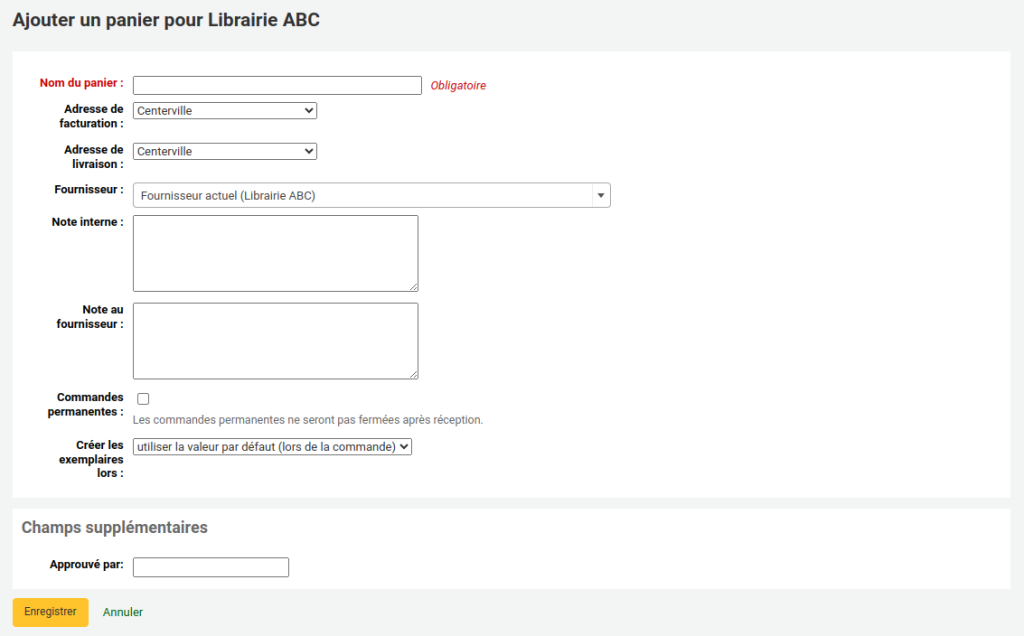
Votre champ personnalisé apparaîtra aussi dans les informations du panier.
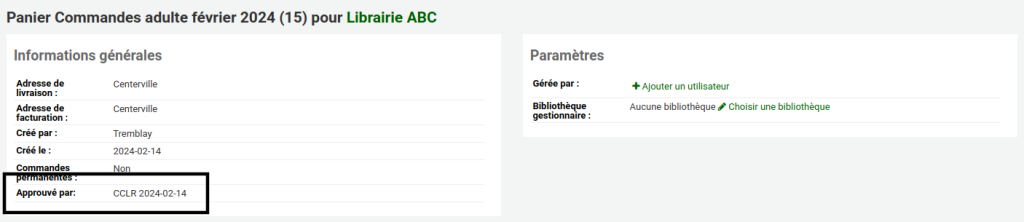
Si vous avez fait de votre champ un champ interrogeable, il sera disponible dans la recherche avancée de commandes. Pour accéder à la recherche avancée, il faut :
- Cliquer sur « Recherche de commandes » dans la barre de recherche en haut de la page

- Cliquer sur l’icône de paramètres de la recherche

- Cliquer sur « Recherche avancée »

Le champ personnalisé sera parmi les champs de recherche.
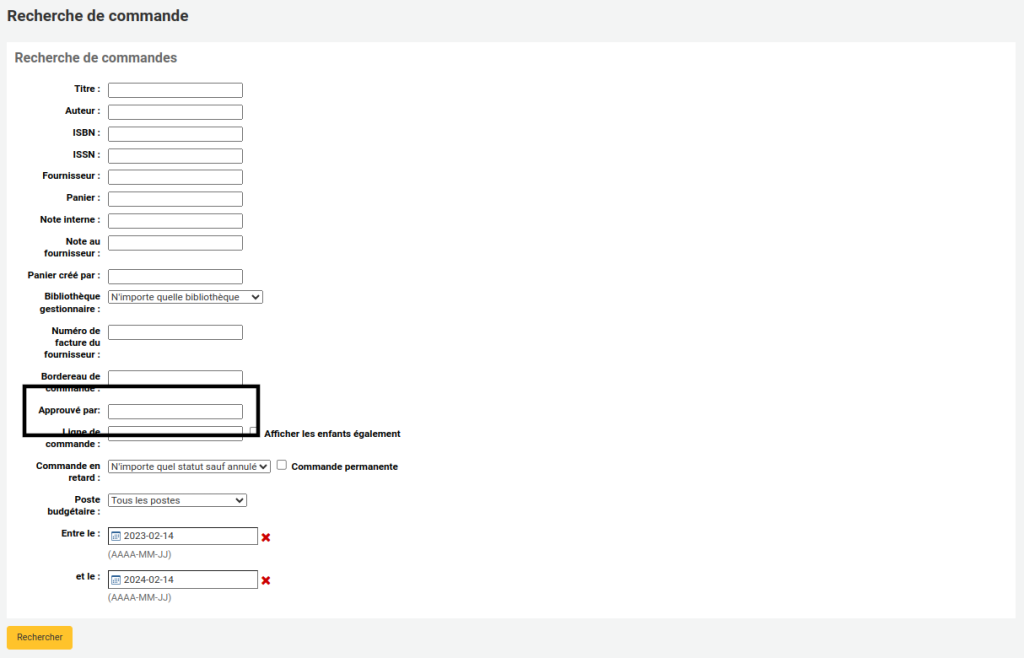
Voir aussi
- Créer un panier de commandes
- Comment créer une catégorie de valeurs autorisées
- Comment ajouter une valeur autorisée à une catégorie existante
Ressources de la communauté Koha
- Koha manual: Additional fields (anglais)
- Manuel Koha : Champs supplémentaires (français)
- Monday Minutes: Adding Additional Fields in Acquisitions (anglais)
